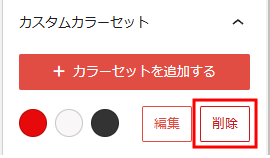カラーパレットを変更する
カラーパレットについて
カラーパレットはWordPressの標準機能で、ブロックの色を選択するために使用します。
シンブログでは独自の色をカラーパレットに追加したり、不要な色を非表示にするなどの変更が可能です。
そのほか、ブロックのアクセントカラー、背景色、テキスト色を一括変更する独自の「カラーセット」を追加できます。
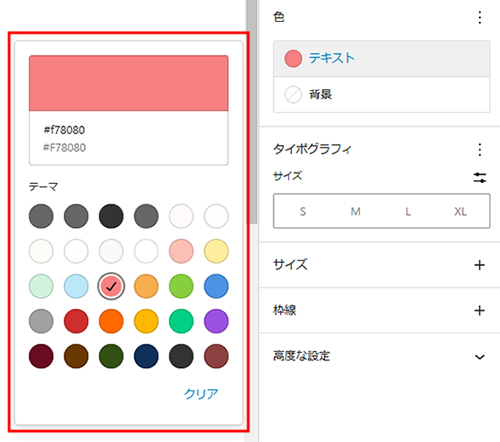
設定方法
カラーパレットに関する設定は編集画面上部の「シンブログ設定」から変更できます。

以下の設定が可能です。
- カスタムカラーパレットの追加
- カスタムカラーパレットの削除
- カラーパレットの表示切替
- カスタムカラーセットの追加
- カスタムカラーセットの削除
カスタムカラーパレットの追加
シンブログ設定の「カスタムカラーパレット」からカラーパレットに自由に色を追加できます。
1.「カラーパレットを追加する」ボタンを選択
「カスタムカラーパレット」内の「カラーパレットを追加する」ボタンをクリックします。
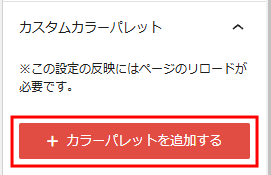
2.名前を入力後、カラーを選択し「追加」をクリック
※「高度な設定」ではCSSクラスとして使用するためのスラッグを変更できます。
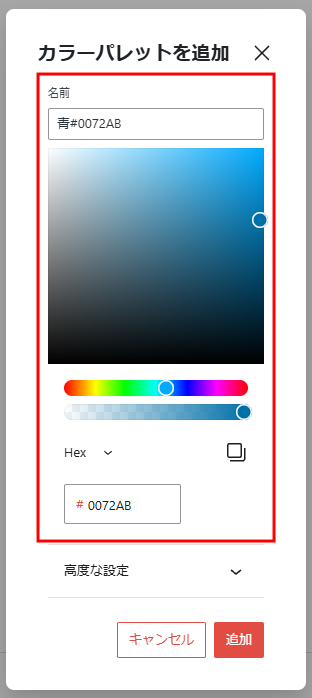
3.カラーが追加されたことを確認し、ページをリロード
※カラーパレットへ反映するにはページのリロードが必要です。
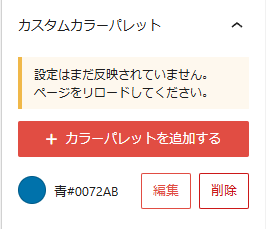
4.カラーパレットに色が追加されます
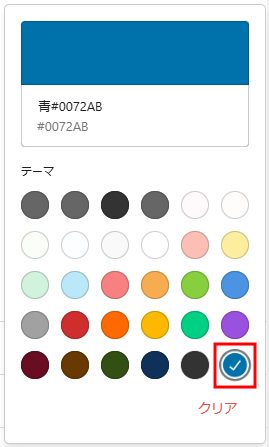
カスタムカラーパレットの削除
シンブログ設定の「カスタムカラーパレット」の「削除」ボタンから削除できます。
※削除する色を適用していた場合、全て解除される可能性があります。
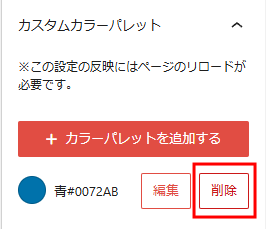
カラーパレットの表示切替
シンブログ設定の「カラーパレットの表示切替」設定からカラーパレットの表示・非表示の切り替えが可能です。
※カラーパレットへ反映するにはページのリロードが必要です。
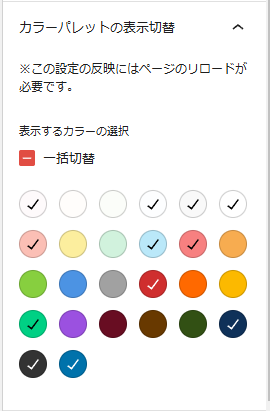
カスタムカラーセットの追加
シンブログ設定の「カスタムカラーセット」からアクセントカラー、背景色、テキスト色のカラーセットを追加できます。
追加したカラーセットはシンブログの独自ブロックで使用できます。
1.「カラーセットを追加する」ボタンを選択
「カスタムカラーセット」内の「カラーセットを追加する」ボタンをクリックします。
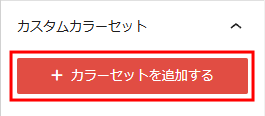
2.アクセントカラー、背景色、テキスト色を選択し「追加」をクリック
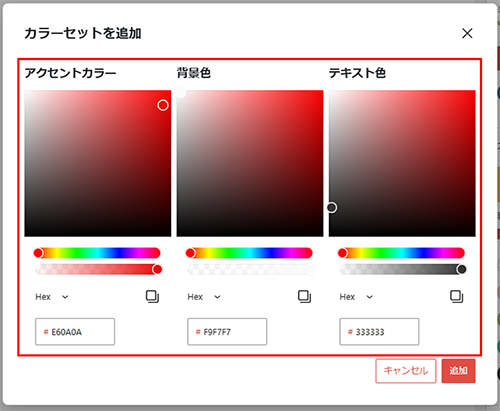
3.追加したカラーセットが表示されます
追加したカラーセットは独自ブロックの「カラーセット」設定に即時反映されます。
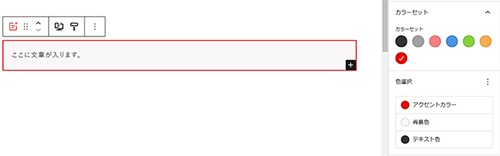
カスタムカラーセットの削除
シンブログ設定の「カスタムカラーセット」の「削除」ボタンから削除できます。